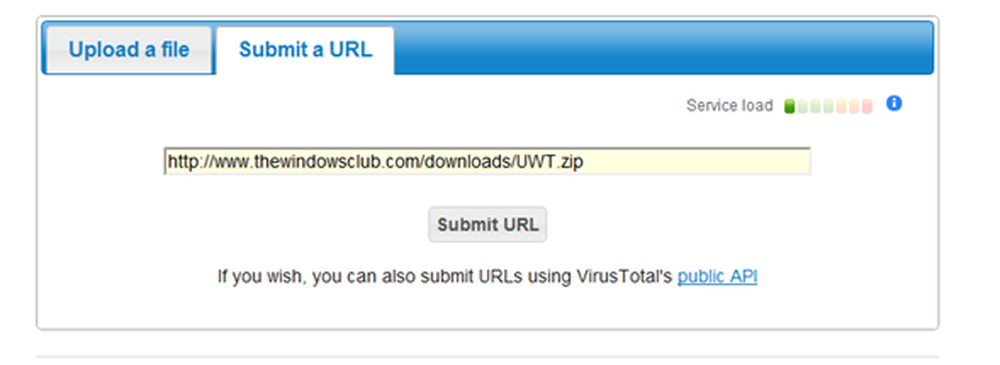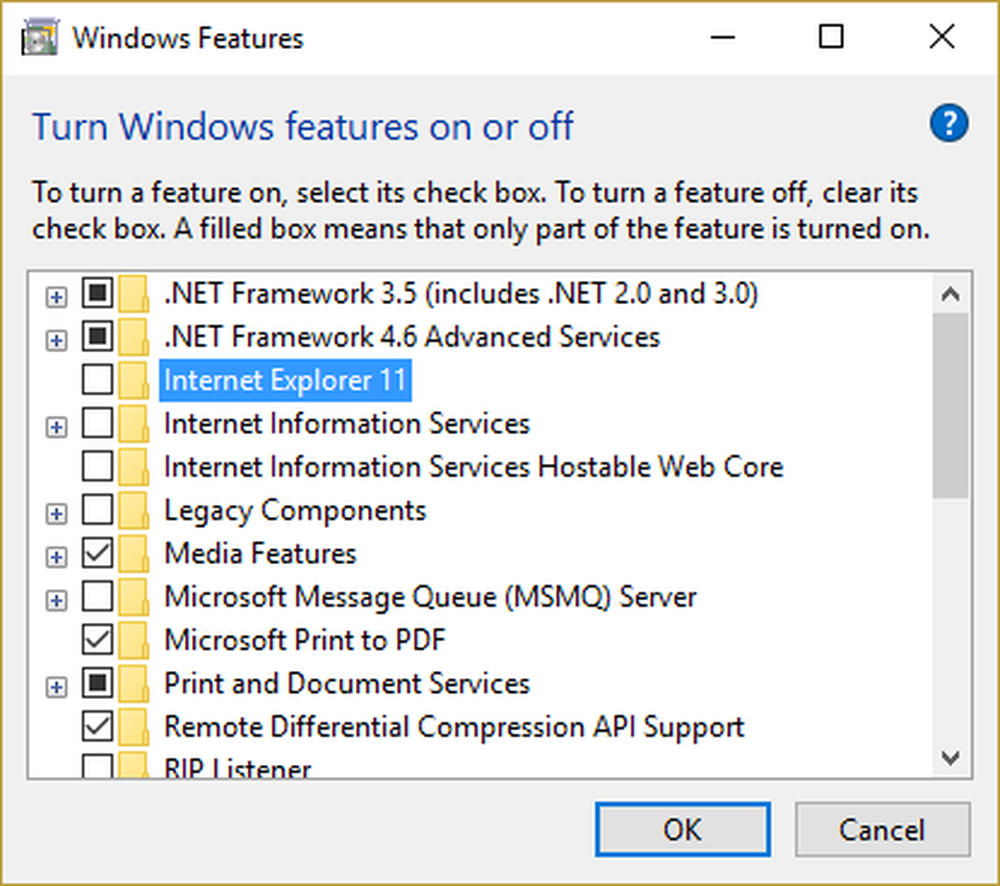Manieren om de netwerkstatus te wijzigen van openbaar naar privé in Windows
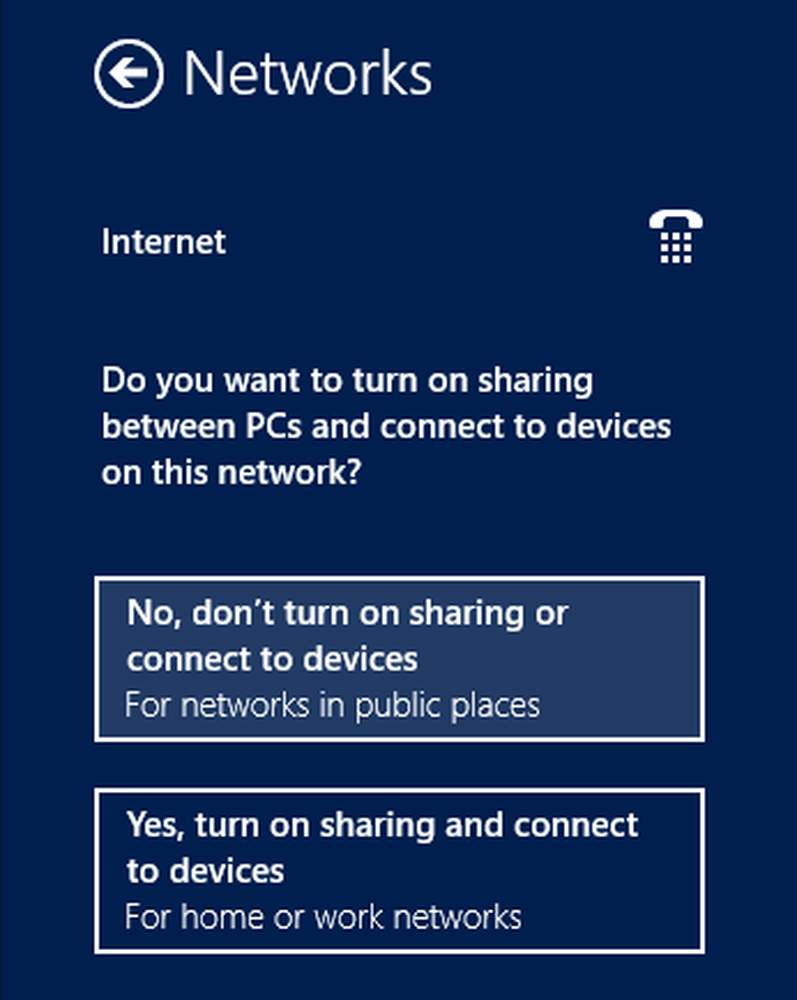
In Windows 10/8/7 / Vista OS, je hebt de opties om een netwerk uit te kiezen Openbaar of Privaat scenario's, zodat u deze kunt delen met de apparaten binnen het bereik. Voor netwerk in Openbaar plaatsen, hoeft u deze niet te delen, terwijl als uw systeem zich beperkt tot uw huis of privélocatie, u het delen aan de apparaten kunt toestaan. Deze instellingen kunnen worden beheerd in de Controlepaneel onder de motorkap van Netwerk sectie.
Als u echter naar verschillende plaatsen navigeert en de instellingen voor delen moet wijzigen Netwerk op korte termijn bestaan er snelkoppelingen, waarmee u deze instellingen gemakkelijk kunt configureren. In dit artikel bespreken we de verschillende manieren om delen toegestaan of niet toegestaan te maken met het netwerk waarmee u bent verbonden.
Lezen: Verschil tussen openbaar netwerk en privénetwerk.
Wijzig de netwerkstatus van openbaar naar privé
Wijzig de netwerkstatus met behulp van Instellingen
Over het algemeen gesproken in Windows 10/8/7 u kunt klikken op de taakbalk Netwerkpictogrammen> Selecteer de Netwprk> Eigenschappen en hier doet u het nodige.
1. Druk in Windows 8.1 op Windows-toets + I combinatie op het toetsenbord om de instellingen charme. Klik nu onderaan op Netwerk pictogram daar. Als alternatief kunt u klikken op de Netwerk pictogram in het systeemvak op de taakbalk.

2. Nu in de netwerken Klik met de rechtermuisknop op het netwerk waarvan u de status wilt wijzigen, selecteer Schakel delen in of uit.

3. Ten slotte hebt u de opties om te kiezen tussen Privaat en Openbaar status voor uw netwerk. Als u selecteert Ja, schakel het delen in of maak verbinding met apparaten, het netwerk wordt omgeschakeld naar Privaat staat.
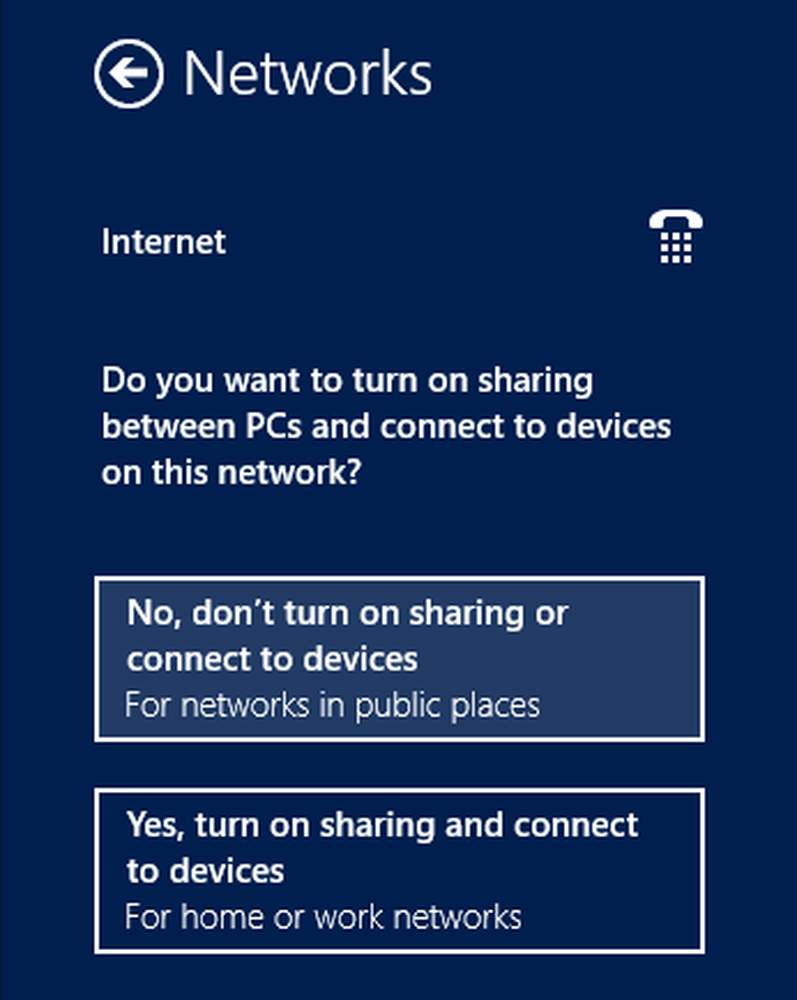
Wijzig de netwerkstatus met behulp van de Groepsbeleid-editor
1. druk op Windows-toets + R combinatie en zet gpedit.msc in Rennen dialoog venster.
2. Navigeer in het linkerdeelvenster naar:
Computerconfiguratie -> Windows-instellingen -> Beveiligingsinstelling -> Beleid voor netwerklijstbeheer

3. Klik nu in het hierboven getoonde venster met de rechtermuisknop op het netwerk waarvan u de status wilt wijzigen en klik op eigenschappen. Verder gaan, in de eigenschappen venster kunt u gemakkelijk de status voor het netwerk selecteren. Klik Van toepassing zijn gevolgd door OK na het maken van uw keuze.

Verander netwerkstatus met behulp van de opdrachtprompt
Open een beheerdersopdrachtprompt en plak het volgende commando en druk op invoeren:
netsh wlan delete profile name = "HomeNetwork"

Deze opdracht zal verwijderen de Openbaar netwerkprofiel en kunt u het netwerk opnieuw verbinden en deze keer kunt u de Privaat modus op het moment van verbinden. Als u de naam wilt weergeven van al het netwerkprofiel dat op uw systeem is aangemeld, kunt u ze openbaren door het uit te voeren netsh wlan toon profielen commando op de Opdrachtprompt.
Ik hoop dat je de tip nuttig vindt.